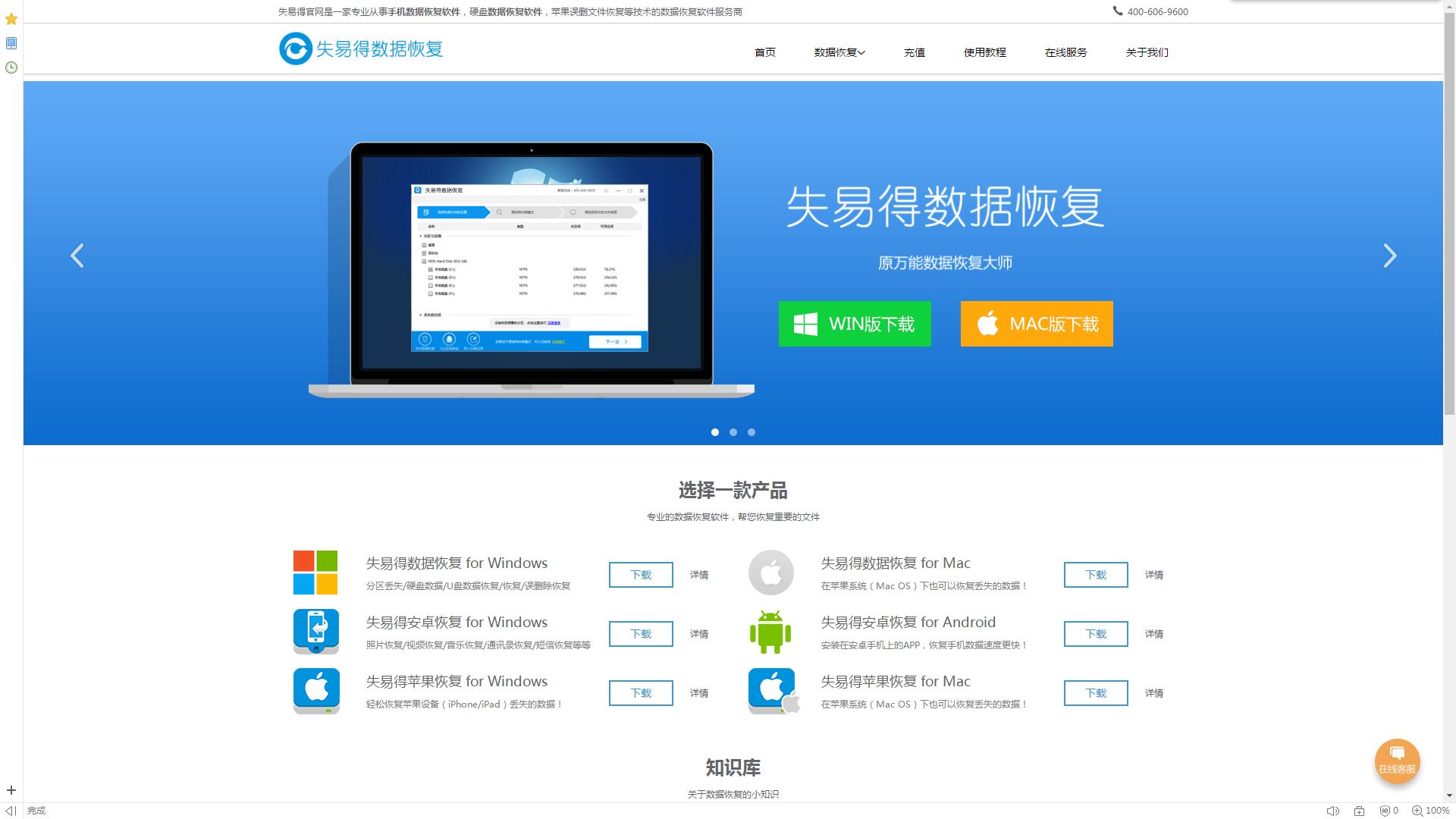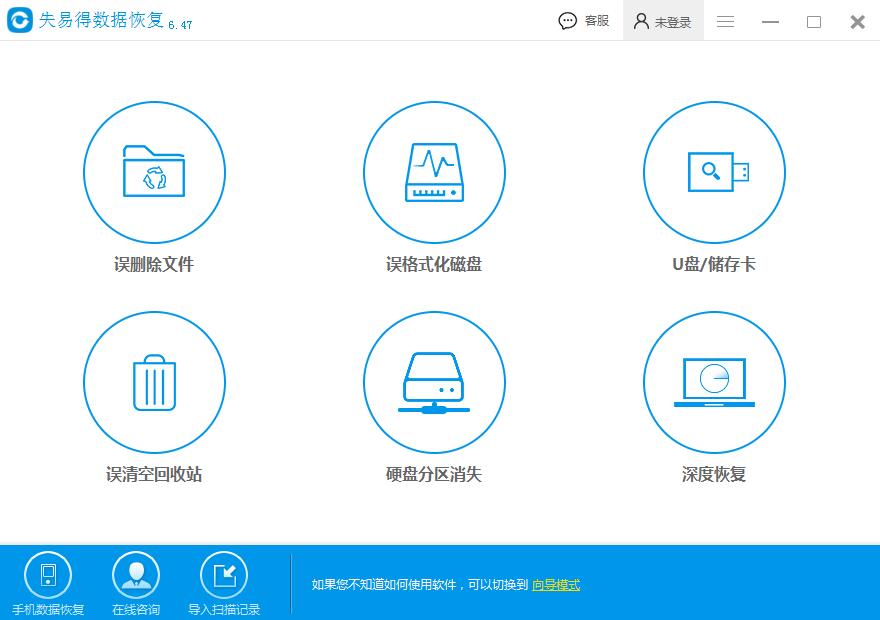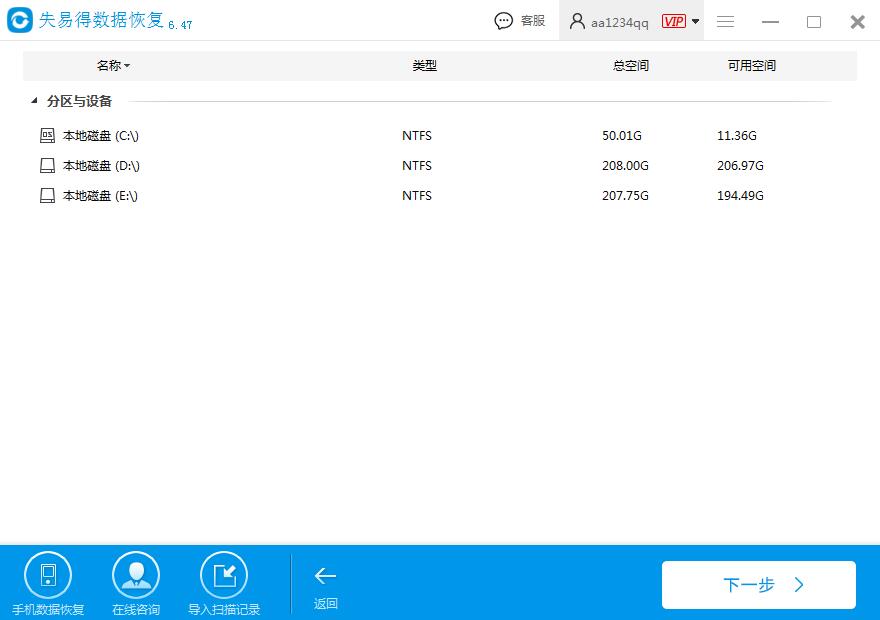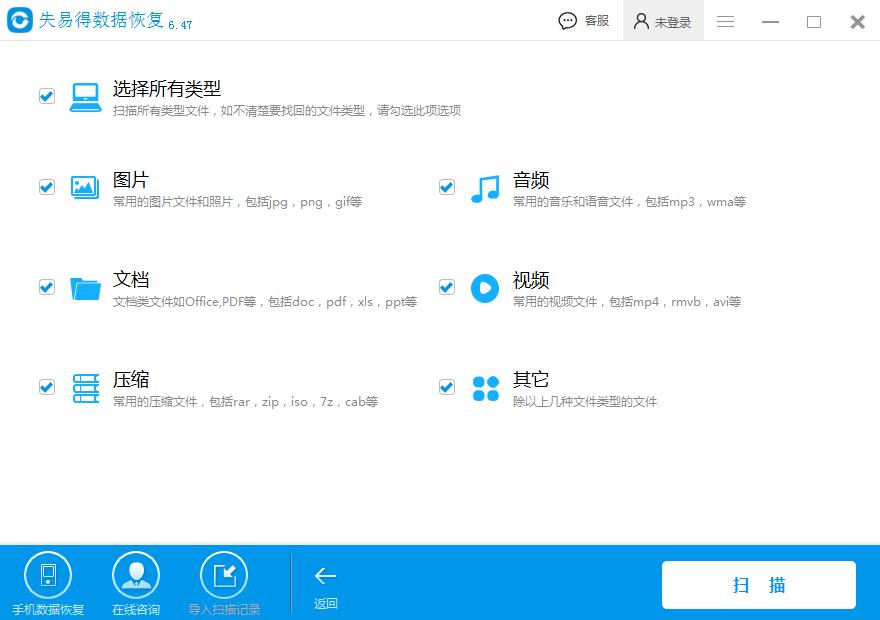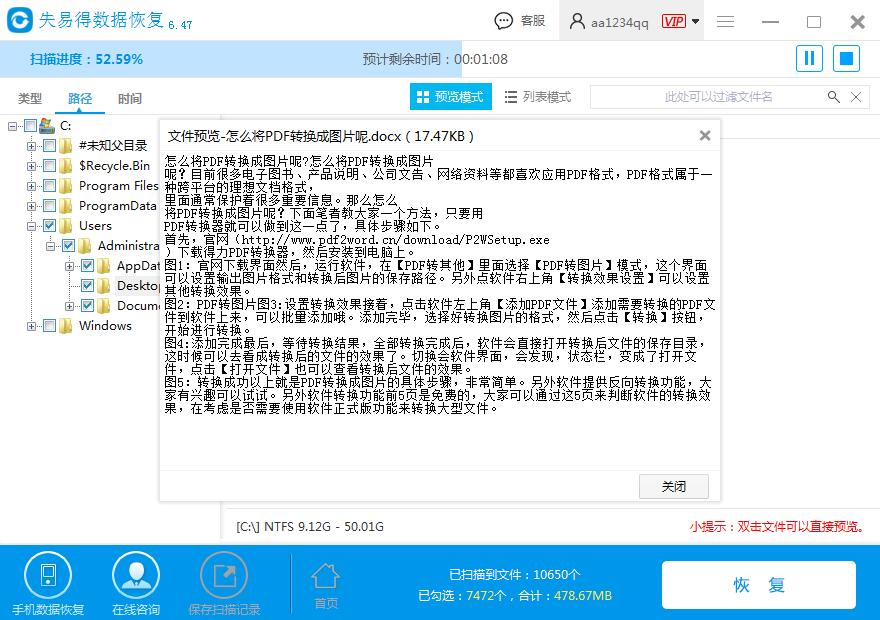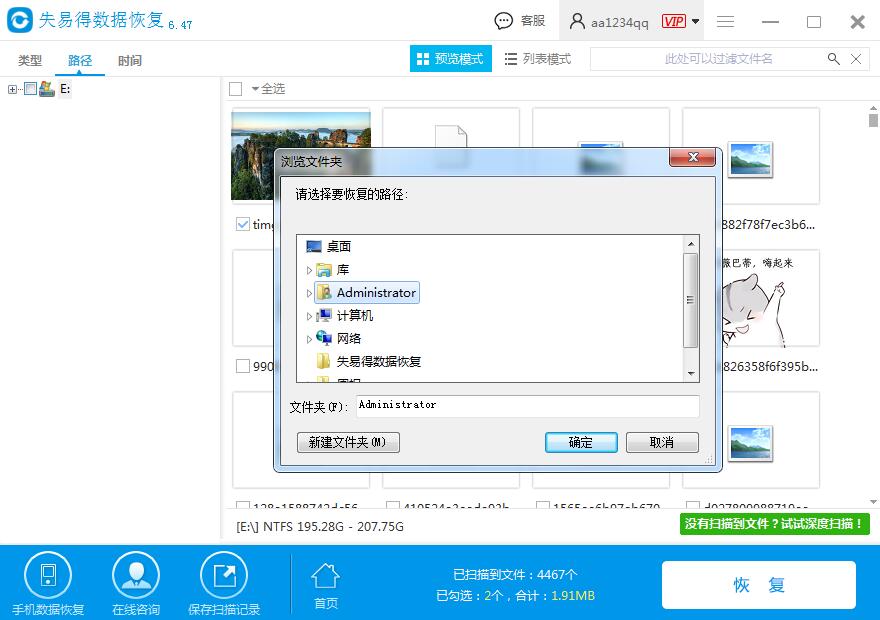磁盘分区格式化后怎么恢复数据?我们使用电脑的时候,基本上对硬盘都会分区成几个分区,以便进行管理。当要清除整个磁盘分区的数据时,通常大家都会选择格式化硬盘。但格式化后发现有些数据非常重要,忘记备份出来怎么
恢复?其实不用担心,我们通常的格式化属于快速格式化,快速格式化后的数据是可以恢复的。那么怎么进行
格式化恢复呢?只需要准备一款
数据恢复大师就可以开始进行数据恢复了,具体操作流程如下。
一、点击官网网址(
http://www.wnhuifu.com/download/RecoverSetup.exe)下失易得数据恢复软件到电脑上安装好。
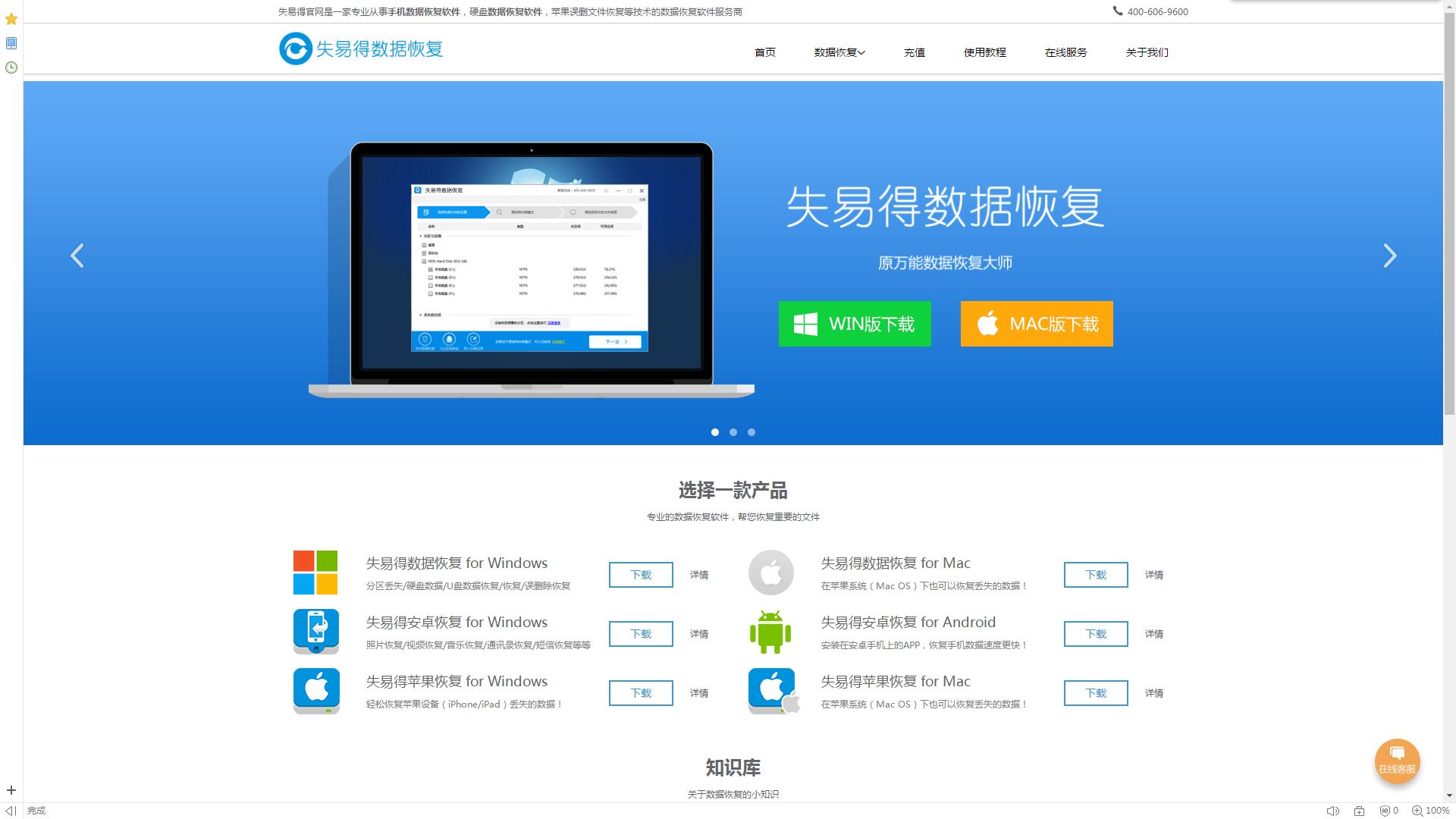
图1:数据恢复软件下载页面
二、运行软件,选择【误格式化磁盘】模式来进行数据恢复。
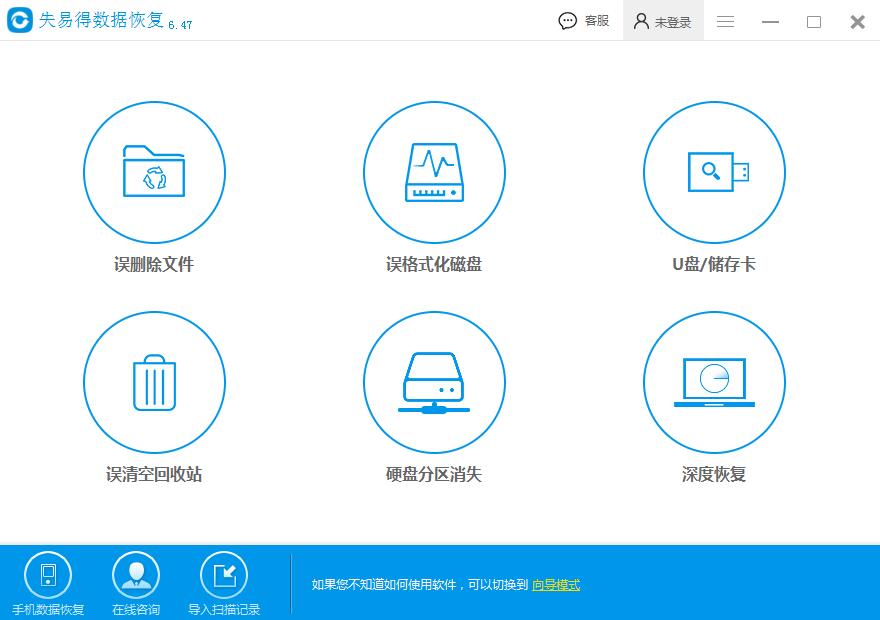
图2:软件主界面
三、选择被格式化的磁盘分区,然后点击【下一步】。
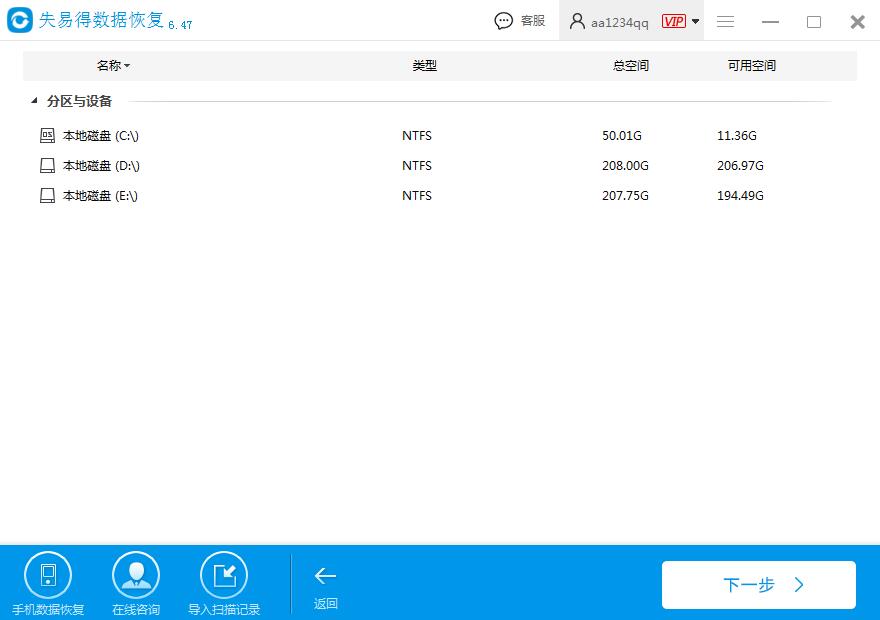
图3:选择磁盘分区
四、选择需要恢复的数据类型,如果不清楚,默认全选,然后点击【扫描】进入扫描阶段。
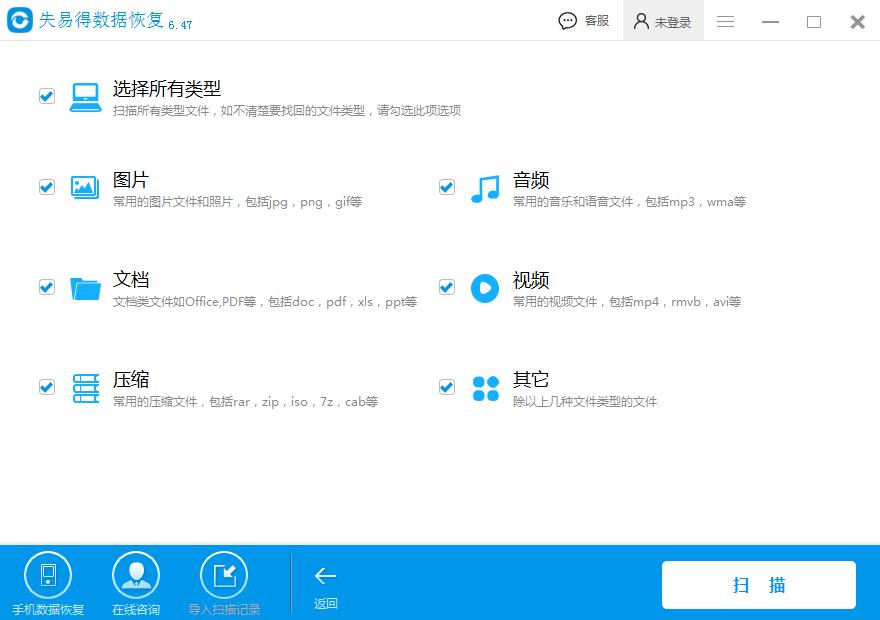
图4:选择数据类型
五、扫描完成,先切换到预览模式底下,然后查找需要恢复的文件的缩略图,找到文件后,点开文件预览看看,确认预览到的文件内容正常且是自己需要恢复的内容说明可以恢复出来正常使用。
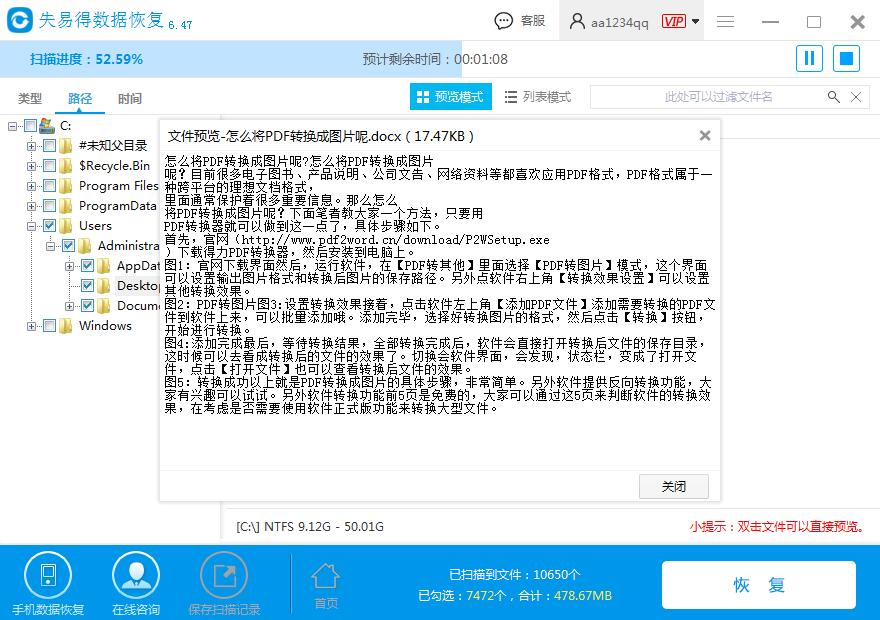
图5:预览文件内容
六、勾选需要恢复的文件,点击【恢复】按钮,选择恢复路径,就可以把文件恢复出来了。
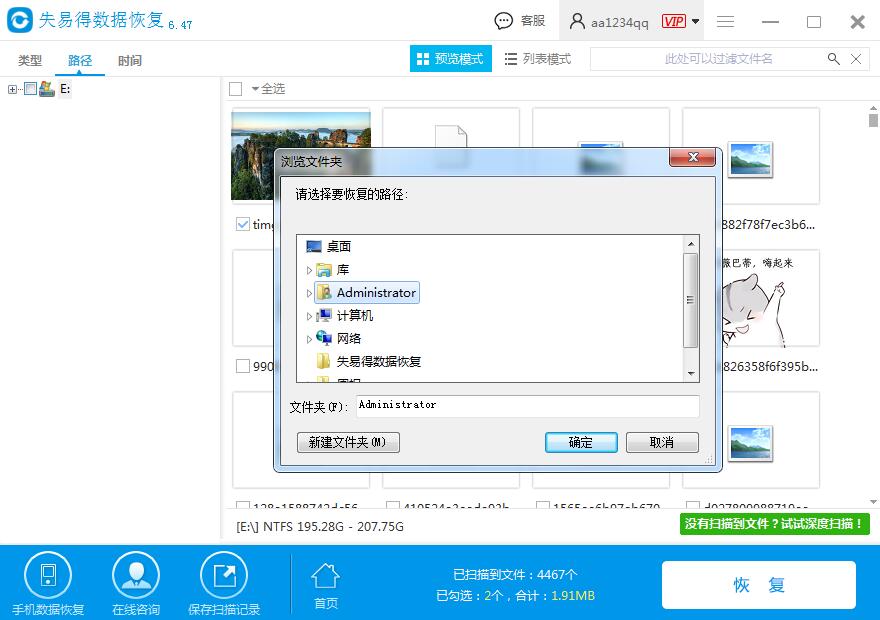
图6:选择恢复路径
以上所述就是磁盘分区格式化后进行数据恢复的操作流程,非常简单。这里说明一点,以上步骤中,一到五步骤无需注册就可以直接使用,通过这五个步骤,大家一般就可以轻松的判断出文件是否损坏,是否能够恢复,记住预览结果基本上等同于恢复结果。确认预览结果效果不错,在考虑是不是需要进行第六步的正式恢复过程。
好了磁盘分区格式化恢复就讲到这里了,如果需要深度恢复的用户,请参考《
深度数据恢复,需要怎么做?》。
本文为原创,转载请注明原网址:
http://www.wnhuifu.com/1337.html
本文关键词:
格式化恢复,硬盘数据恢复,数据恢复大师